“我手机里的旧 DCIM 文件夹丢失了。新的 DCIM 文件夹中只包含旧 DCIM 文件夹被删除后拍摄的照片和屏幕截图,这些照片和屏幕截图暂时保留在垃圾箱中。
有人能帮我恢复旧的DCIM文件夹吗?这个文件夹里有从去年到现在的8000多个相机胶卷。非常感谢大家的帮助。
- 来自 Reddit
如果你曾经浏览过手机存储空间,你可能会注意到一个名为 DCIM 的文件夹。这是“数码相机图像”的缩写,你的Android手机会自动将你用相机拍摄的照片和视频保存在这里。
但是,如果您不小心删除了Android设备上的 DCIM 文件夹怎么办?丢失如此重要的文件夹确实令人沮丧,尤其是当它包含珍贵的回忆时。好消息是,有几种实用的方法可以恢复已删除的Android DCIM 文件夹并找回丢失的文件。
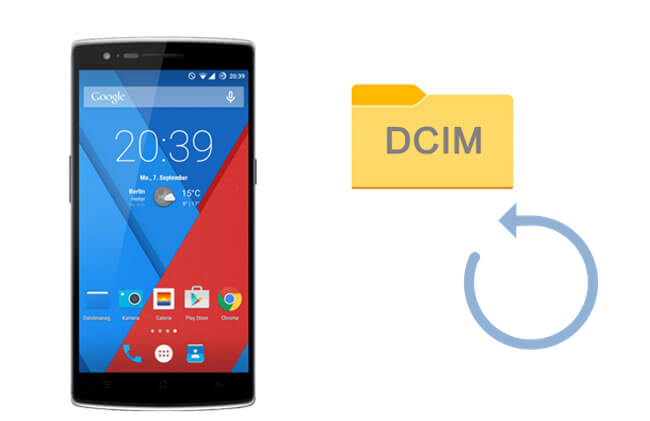
许多Android设备的图库或文件管理器都内置了回收站或垃圾箱功能。已删除的文件通常会在那里保留一段时间,然后才会被永久删除。这种方法快捷简便,但前提是你的设备上有回收站功能,并且文件没有被永久删除。
以下是恢复Android已删除的 DCIM 文件的步骤:
步骤 1. 在您的Android设备上打开图库或文件管理器应用程序。
第 2 步. 查找“垃圾箱”或“回收站”文件夹。

步骤3.检查是否列出了已删除的 DCIM 文件夹或照片。
步骤4.选择要恢复的项目,然后点击“恢复”。
如果您安装了 Google 相册并启用了备份功能,它就能帮您省不少事。Google 相册会将已删除的文件在“已删除邮件”中保留长达 60 天。
请按照以下步骤检索已删除的 DCIM 文件:
步骤 1. 在您的Android设备上打开Google 相册应用。
第 2 步。点击底部的“库”,然后选择“垃圾箱”。

步骤3.从DCIM文件夹中浏览已删除的照片和视频。
步骤4. 选择要恢复的项目,然后点击“恢复”。恢复的文件将返回到DCIM文件夹中的原始位置。
如果 DCIM 文件夹被永久删除或未备份,专业的Android数据恢复工具是最有效的解决方案。Coolmuster Coolmuster Lab.Fone for Android允许您直接从设备或 SD 卡恢复照片、视频和其他媒体。
Coolmuster Lab.Fone for Android的亮点:
支持多种数据类型- 它可以让您恢复已删除的消息、通话记录、联系人、视频、音乐、照片和文档。
深度全面恢复- 它能够执行深度扫描并从Android手机的内部存储器、SIM 卡以及 SD 卡中恢复已删除的文件。
预览和备份数据- 它允许您预览并选择需要恢复的文件。您还可以将现有文件和丢失的文件从Android备份到 PC。
安全且易于使用- 该软件设计精良且用户友好,100%只读,不会损坏或滥用您的数据。
广泛兼容性- 它适用于几乎所有Android设备,包括三星、索尼、itel、OnePlus、华为、中兴、小米等。
在这里,我们将向您展示如何从Android恢复内部卡和SD卡上已删除的DCIM文件夹。您可以根据自己的情况选择喜欢的方式。
默认情况下,您的 DCIM 文件夹存储在Android手机的内部存储卡中。以下是使用Coolmuster Lab.Fone for Android Android已删除的 DCIM 文件夹的方法。
01在您的计算机上下载、安装并启动Coolmuster Lab.Fone for Android 。
02使用 USB 数据线将Android手机连接到电脑。在手机上启用 USB 调试,并根据提示授予特定权限,以便软件检测您的手机。检测完成后,您可以选择需要扫描的文件。

03对于媒体文件,您可以选择两种扫描模式:快速扫描或深度扫描,具体取决于您是想要快速扫描还是更彻底的搜索。

注意:要从Android手机内部存储器中扫描出所有文件,必须对Android手机进行 root 操作。
04单击左侧边栏上的“照片”或“视频”,您可以预览Android中 DCIM 文件夹中已删除的文件,选择要恢复的文件,然后单击“恢复”按钮将其保存到您的计算机。

如果您已将 DCIM 文件夹中的照片保存到Android手机的 SD 卡中,则可以使用Coolmuster Lab.Fone for Android的 SD 卡恢复模式,它可以帮助您在没有 root 权限的情况下恢复Android上已删除的文件。
如何恢复Android SD 卡上的 DCIM 文件夹:
01启动软件后,从顶部菜单中选择“SD 卡恢复”,然后使用 SD 卡读卡器将 SD 卡插入计算机,单击“下一步”继续。

02在界面上选择您插入的SD卡,然后单击“下一步”开始扫描。

03扫描完成后,点击“照片”或“视频”选项卡,然后选择所需的文件,点击“恢复”按钮将其保存到电脑。

1. Android上的 DCIM 文件夹在哪里?
通常情况下,DCIM 文件夹位于Android设备的内部存储卡中。但是,如果您将 SD 卡插Android ,并设置将照片/视频保存到 SD 卡中,那么 DCIM 文件夹就会存储在 SD 卡上。
根据不同的情况,您可以通过以下方式找到 DCIM 文件夹:
> Android手机内部存储器上的 /storage/emmc/DCIM
> 外部存储卡上的 /storage/sdcard0/DCIM
2. 我可以防止 DCIM 文件夹被意外删除吗?
定期将照片备份到云服务或计算机可以防止永久性数据丢失。
3. 为什么拍了照片但 DCIM 文件夹却是空的?
这可能是由于 SD 卡损坏、意外删除或相机应用程序出现故障造成的。
在本文中,我们研究了几种恢复文件的实用方法 - 检查回收站、使用 Google 相册或在文件被永久删除时依靠恢复工具。
如果您想要最可靠、最高效的解决方案,不妨考虑使用Coolmuster Lab.Fone for Android 。使用此工具,您可以轻松快速地恢复已删除的文件夹,例如Android中的 DCIM 文件夹。此外,它还支持恢复其他文件,例如消息、通话记录、联系人、音乐、文档等。您可以下载免费试用版试用,看看它是否能满足您的需求。
相关文章:





